1. Inmovilizar paneles
Inmovilizar paneles en Excel es una función clave que permite mantener filas o columnas específicas visibles al desplazarse por grandes conjuntos de datos. Es particularmente útil cuando los encabezados contienen información crítica, brindando contexto al interpretar datos.

2. Escenario de ejemplo
Por ejemplo, considera una hoja con cincuenta filas y cincuenta columnas. Al desplazarse, es fácil perder la referencia de a qué columna o fila pertenece cada celda.
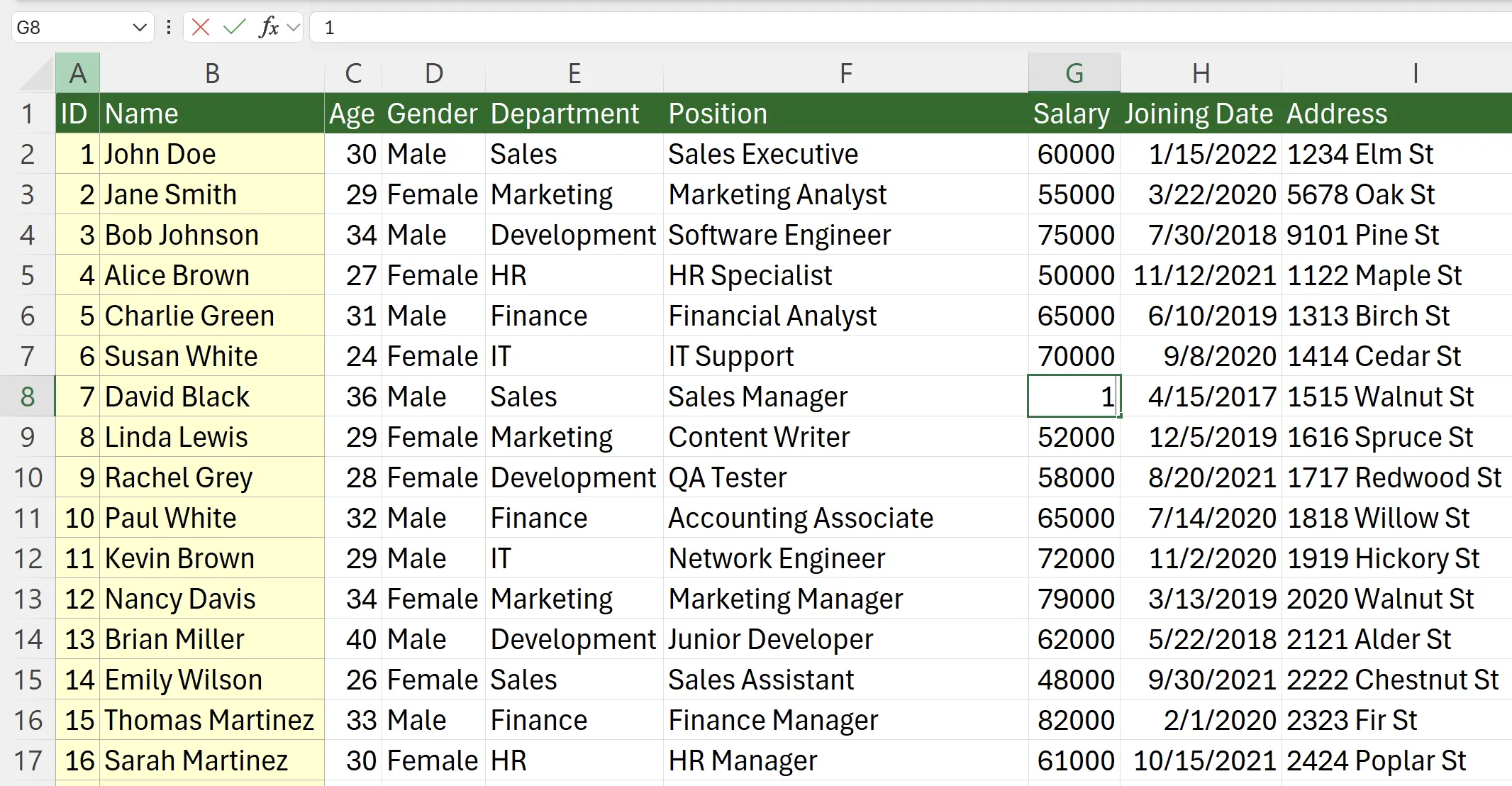
3. Aplicar paneles inmovilizados
Selecciona la celda
También puedes usar las opciones inferiores para congelar la primera fila o columna.
C2, luego haz clic en "Inmovilizar paneles" en la pestaña "Vista". Se congelarán todas las columnas anteriores a C2 y las filas superiores a C2.También puedes usar las opciones inferiores para congelar la primera fila o columna.
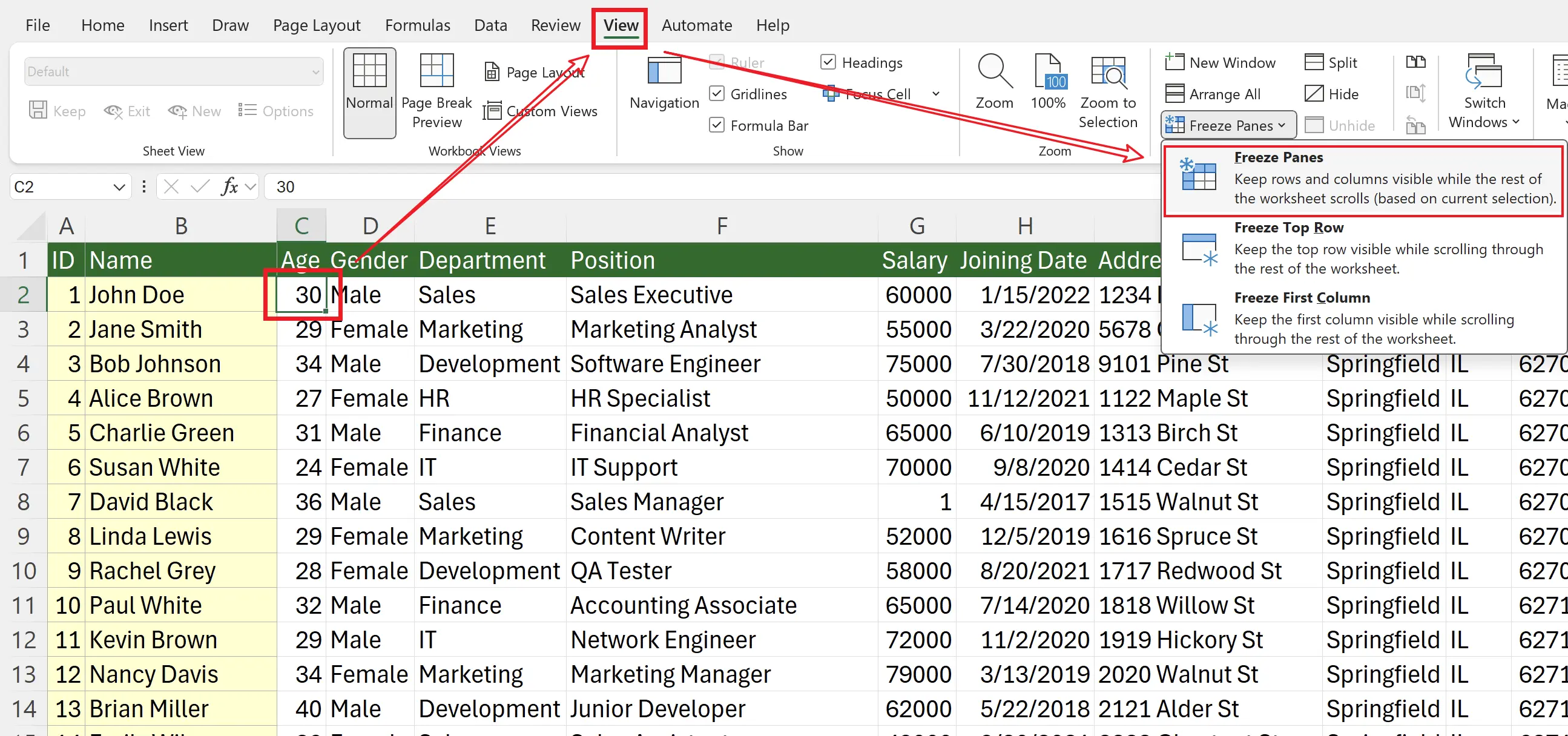
4. Probar el efecto
Desplázate vertical y horizontalmente. Verás que la primera fila permanece fija arriba y las dos primeras columnas a la izquierda.

5. Descongelar paneles
Para eliminar la congelación, encuentra la opción "Descongelar paneles" en el botón "Inmovilizar paneles" de la pestaña "Vista".
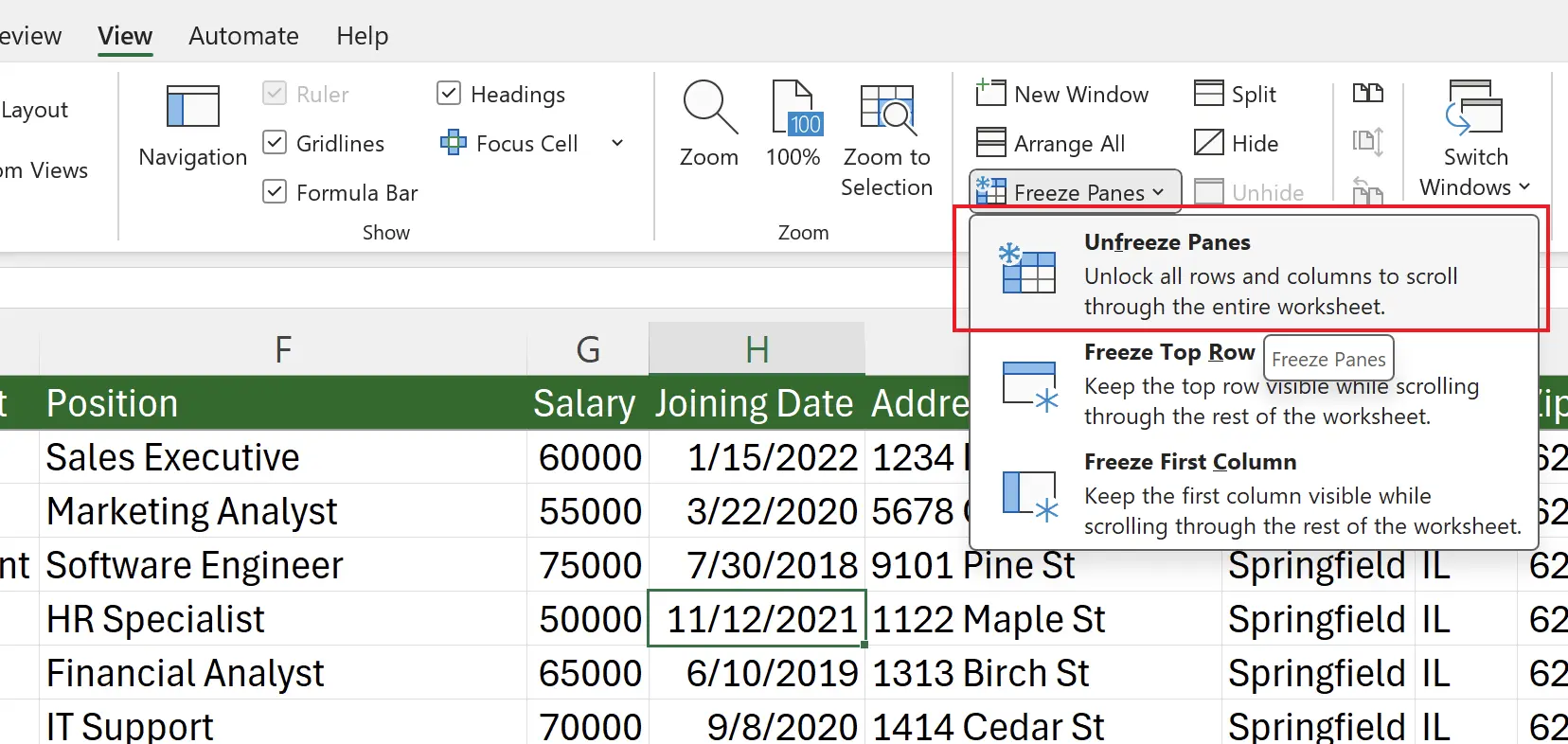
6. 🎉 Finalizar! 🎉
Nota del autor: Espero que puedas sentir el esfuerzo que he puesto en estos tutoriales. Espero crear una serie de tutoriales de Excel muy fáciles de entender.Si es útil, ayúdame a compartir estos tutoriales, ¡gracias!
Sígueme:
Tutoriales relacionados
